IPhone 및 Android에서 핫스팟 이름 및 비밀번호를 변경하는 방법
잡집 / / April 29, 2023
ㅏ 개인 핫스팟 휴대 전화를 통해 인터넷 연결을 공유할 수 있는 좋은 방법입니다. 그러나 우리 모두는 일부 기존 구성으로 인해 네트워크 목록에서 핫스팟을 식별하고 연결할 수 없는 상황에 처해 있습니다. 비슷한 문제가 발생하는 경우 iPhone 및 Android 기기에서 핫스팟 이름과 비밀번호를 변경하는 방법을 알려드립니다.

iPhone과 Android 모두에 대한 방법을 설명했습니다. 그러나 Android에서는 핫스팟을 더 안전하게 보호할 수 있는 몇 가지 추가 옵션도 제공됩니다. 그 방법도 알려드리겠습니다. iPhone에서 핫스팟 이름과 비밀번호를 변경하는 방법부터 시작하겠습니다.
iPhone에서 핫스팟 이름 및 비밀번호 변경
iPhone에서 Wi-Fi 핫스팟의 이름과 비밀번호를 변경하는 방법은 다음과 같습니다.
iPhone에서 핫스팟 이름을 변경하는 방법
iPhone에서 핫스팟 설정을 조회하면 핫스팟 이름을 변경하는 옵션을 찾을 수 없었을 것입니다. 그것은 단순히 존재하지 않기 때문입니다. 아이폰의 이름을 변경 그렇게하려면.
iPhone의 이름을 변경하면 iPhone이 새 이름으로 참조됩니다.
1 단계: 설정 앱을 엽니다.
2 단계: 일반을 누릅니다.


3단계: 정보를 누릅니다.

4단계: iPhone 이름을 누릅니다.
5단계: 이제 iPhone 이름을 편집하는 옵션을 찾을 수 있습니다. 이름을 변경하면 iPhone의 Wi-Fi 핫스팟 이름이 효과적으로 변경됩니다.


iPhone에서 핫스팟 비밀번호를 변경하는 방법
그러나 iPhone에서 Wi-Fi 핫스팟의 비밀번호를 변경하는 전용 옵션이 있습니다. 방법은 다음과 같습니다.
1 단계: 설정 앱을 엽니다.
2 단계: 개인용 핫스팟을 탭합니다.

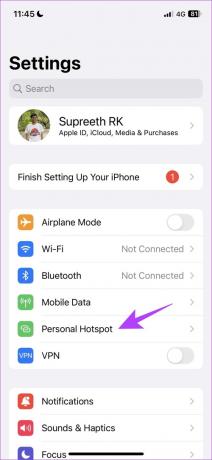
3단계: 이제 Wi-Fi 비밀번호를 누릅니다.
4단계: 비밀번호를 변경하고 완료를 누릅니다.
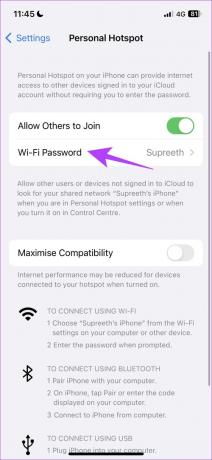

이제 새 암호를 사용하여 핫스팟에 연결할 수 있습니다. 그러나 Android 사용자인 경우 장치에서 핫스팟 이름과 암호를 변경하는 방법에 대한 문서의 다음 섹션을 읽을 수 있습니다.
팁: 당신은 또한 수 Android 및 iPhone에서 Wi-Fi를 데이터 통신으로 설정.
Android 휴대폰에서 핫스팟 이름 및 암호 변경
Android 기기에서 핫스팟 이름과 비밀번호를 변경하는 방법은 다음과 같습니다.
1 단계: 설정 앱을 엽니다.
2 단계: 휴대용 핫스팟 옵션을 누릅니다.
Android 버전에 이러한 옵션이 표시되지 않으면 네트워크 섹션에서 찾을 수 있습니다.


3단계: '휴대용 핫스팟 설정' 옵션을 누릅니다.
4단계: 핫스팟의 이름과 비밀번호를 변경하고 체크 옵션을 탭하여 변경 사항을 저장할 수 있습니다.

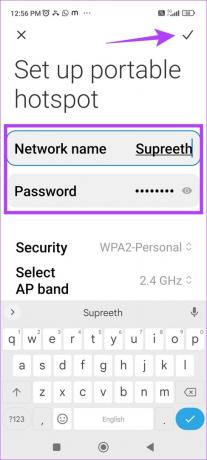
이제 연결을 시도하는 동안 새 이름과 새 비밀번호로 핫스팟을 볼 수 있습니다. 또한 Android는 핫스팟의 보안을 조정할 수 있는 몇 가지 옵션을 제공합니다. 방법은 다음과 같습니다.
Android에서 핫스팟 보안 설정 변경
Android에서 Wi-Fi 핫스팟의 몇 가지 설정을 변경하여 보안을 강화하는 방법은 다음과 같습니다.
1 단계: 설정 앱을 엽니다.
2 단계: 휴대용 핫스팟을 누릅니다.


3단계: '휴대용 핫스팟 설정'을 탭합니다.
4단계: 보안을 누릅니다.
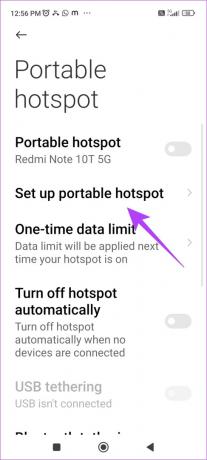
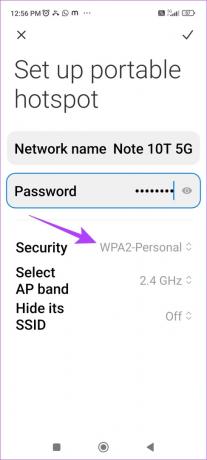
5단계: Wi-Fi 핫스팟이 작동할 보안 프로토콜을 선택할 수 있습니다. 여기 당신이 알아야 할 것이 있습니다.
WPA(Wi-Fi-protected access)는 Wi-Fi 연결을 안전하고 강력하며 안전하게 만드는 데 사용되는 보안 프로토콜입니다. WPA, WPA2 및 WPA3의 세 가지 버전이 있으며 각 버전에서 보안 기능이 향상되었습니다.
두 가지 옵션 중에서 선택할 수 있으며 WPA3 옵션을 선택하는 것이 가장 좋습니다. WPA2보다 더 나은 네트워크 보안을 제공하는 인증이기 때문입니다. 그러나 이러한 보안 프로토콜을 사용하는 것이 데이터를 안전하게 유지하는 데 매우 중요하므로 '없음' 옵션을 선택하지 않았는지 확인해야 합니다.

6단계: 일부 장치에서는 핫스팟의 SSID를 숨기는 옵션도 제공됩니다. 'SSID 숨기기'를 탭합니다.
Wi-Fi 네트워크의 SSID를 숨기면 연결을 시도하는 모든 장치에 대해 사용 가능한 주변 Wi-Fi 네트워크 목록에 SSID가 표시되지 않습니다. 따라서 연결할 네트워크의 세부 정보를 수동으로 입력해야 합니다.
7단계: '켜기' 옵션을 탭합니다.

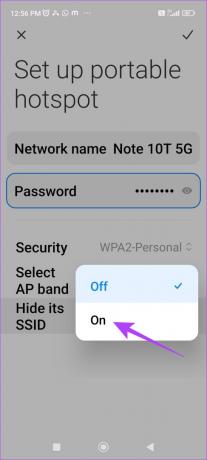
이것이 iPhone과 Android 모두에서 핫스팟 이름과 비밀번호를 변경하는 방법에 대해 알아야 할 모든 것입니다. 그러나 동일한 질문이 더 있으면 아래의 FAQ 섹션을 살펴보십시오.
Wi-Fi 핫스팟 이름 및 비밀번호 변경에 대한 FAQ
영숫자 문자 조합을 사용하고 귀하와 귀하의 장치에 연결될 수 있는 명백한 세부 정보를 제외하십시오.
예, 핫스팟에서 고속 5G 셀룰러 데이터를 공유할 수 있습니다.
예, 휴대폰의 설정 내에서 특정 장치가 핫스팟에 연결되지 않도록 제한할 수 있습니다.
Wi-Fi 핫스팟 설정 수정
이 기사가 Wi-Fi 핫스팟을 재구성하는 데 도움이 되었기를 바랍니다. 이제 모두 시작했으니 기기에서 5G 사용, 네트워크는 Wi-Fi 핫스팟을 통해 공유하는 것이 훨씬 더 안정적이며 고속 인터넷 액세스로 여러 장치를 연결할 수 있습니다!
최종 업데이트: 2023년 3월 28일
위의 기사에는 Guiding Tech를 지원하는 제휴 링크가 포함될 수 있습니다. 그러나 편집 무결성에는 영향을 미치지 않습니다. 콘텐츠는 편파적이지 않고 진정성 있게 유지됩니다.
작성자
수프리스 코운디냐
Supreeth는 아웃앤아웃 기술 광신자이며 어렸을 때부터 재미있게 즐겼습니다. 그는 현재 자신이 가장 좋아하는 일인 Guiding Tech에서 기술에 대한 글을 쓰고 있습니다. 그는 전직 기계 엔지니어였으며 2년 동안 EV 업계에서 일했습니다.


